Гитарный гриф
Чтобы заниматься музыкой, ноты знать, как известно, не обязательно (хотя и желательно). В мире миллионы гитаристов-самоучек, которые не знают и тем не менее активно музыкой занимаются - кто-то играет в свободное время на гитаре, а кто-то и диски выпускает. Разработчики Сонара позаботились и об этих людях - предусмотрели возможность вместо ввода нот рисовать кружочки на гитарном грифе.
Если нажать кнопку Fret View

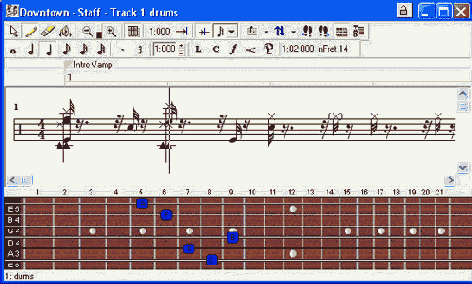
Рис. 4.59. Рисуем ноты на грифе
Кнопочка Export to ASCII Tab

Правда, не любая MIDI-партия будет адекватно воспроизведена в виде та-булатуры. Если вы вводили ноты не на грифе (именно на той струне, которая и должна звучать!), а любым другим способом, то программа сама вряд ли правильно разберется с аппликатурой. Понапишет каких-нибудь 12-13 ладов вместо открытой струны и первого...
Арпеджиатор
Зажав на своей гитаре аккорд одной рукой, второй вы можете не только ударить по всем струнам разом, но и провести по ним поочередно - взять арпеджио. Нотный редактор этого не умеет. Придется вам нарисовать все эти ноты на грифе поочередно - по нотке на следующих четвертушках или восьмушках временной сетки.
Однако в помощь гитаристам изготовлено еще одно приспособление - команда Arpeggiator, которая превращает аккорды в арпеджио (см. рис. 4.60). Всяких там фигурных переборов арпеджиатор не знает, сумеет только провести по воображаемым струнам снизу вверх (строка Down Down в списке Path), сверху вниз (Up Up) пли же сначала сверху вниз, а потом снизу вверх (Up Down), или наоборот (Down Up). Какой длительности нотами будут играться арпеджио, задается в списке Rate.
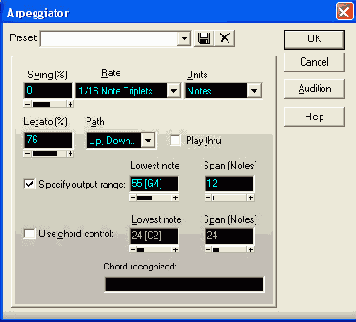
Рис. 4.60. Делаем из аккорда арпеджио
Интересно , что программа играет не только нарисованные вами ноты, но и ноты на октаву другую выше или ниже: поставив галочку в строке Specify output range (задать выходной диапазон; вы получаете возможность указать в окошке Lowest note самую нижнюю ноту диапазона, а в окошке Span (Notes) - размеры диапазона (у нас - 12 тонов, то есть одна октава).
Галочка в строке Play thru предлагает программе сначала взять введенный нами аккорд, а потом уже играть арпеджио.
Со свингом, легато и остальными деталями и тонкостями вы разберетесь самостоятельно. А для нас сейчас существенно, что Arpeggiator может работать как эффект реального времени, который вы просто навешиваете на дорожку (щелкаете правой кнопкой мыши по ячейке Fx на странице Fx, а потом находите соответствующую строку в меню MIDI Effects > Cakewalk Fx), а может - и как обычная команда обработки (Process > MIDI Effects Cakewalk Fx). Первая не меняет нот, создает арпеджио на ходу, вторая перестраивает саму партию.
